Uklonite Trezaa reklame (Vodič za uklanjanje)
Trezaa Priručnik za uklanjanje reklama
Što je Trezaa reklame?
Važne informacije o Treeza virusu
Ukoliko se susrećete s mnoštvom reklama, banera i ostalih reklama u svojim rezultatima pretraživanja na Webu, može biti da se Treeza virus uselio u Vaše računalo. Zbog spomenutih karakteristika, stručnjaci za sigurnost su kategorizirali ovaj virus kao adware infekciju. Ovaj potencijalno nepoželjan program se promovira kao korisan alat, nudeći svojim korisnicima mnoštvo navodno korisnih usluga, koje bi navodno trebale poboljšati Vaše iskustvo pretraživanja na Internetu. U stvarnosti je funkcionalnost ovog programa i više nego upitna. Umjesto obećanih ponuda da uštedite novac, Treeza adware može preplaviti Vaš preglednik raznim reklamama koje vode na sponzorirane web stranice. Stručnjaci za sigurnost navode da one nisu najsigurnije mjesto za posjećivati na webu. U stvari, te web stranice na koje su korisnici preusmjereni, mogu sadržavati neke zarazne sadržaje te mogu pokušati infiltrirati Vaše računalo raznim virusima, trojancima i ostalim nepoželjnim programima. U slučaju da ste inficirani ovim virusom i više ne želite riskirati zdravlje svog računala, pripremili smo Vam nekoliko savjeta za uklanjanje Treeza infekcije, koje možete pronaći na kraju ovog članka. Kako god, ukoliko ste još uvijek neodlučni i razmišljate o zadržavanju ove aplikacije na svom računalu, molimo Vas da nastavite čitati članak jer ćemo navesti neke upitne karakteristike ovog sumnjivog programa.
Već smo spomenuli da klikanje na Treeza reklame može biti opasno. Kako god, razvijači malwarea ne inficiraju razne reklame iz čiste zabave. Također biste trebali biti svjesni da Vaši klikovi njima donose prihod. Ova agresivna marketinška metoda se također naziva pay-per-click prikupljanje prihoda. Prakticira se od strane većine kreatora adware infekcija. Baziran je na suradnji s više srodnih trećih strana, promovirajući njihove web stranice kako bi povećao njihov promet i prikupio prihode od promocija. Adware također može pratiti Vaše podatke kako bi generirao relevantne reklame i povećao šanse da kliknete na njih. Stoga, ukoliko ste slučajno kliknuli na neku reklamu s naslovom “Ads by Treeza” ili “Powered by Treeza” i našli se na sumnjivoj stranici. važno je da se sudržite od klikanja na poveznice, reklame, ažuriranja softvera ili preuzimanja softvera koja se tamo mogu nuditi. U slučaju da ste počeli viđati slične reklame i konstantno ste preusmjereni na sumnjive stranice , skenirajte sustav nekim reputabilnim antivirusnim alatom, poput FortectIntego, kako biste otkrili i uklonili Treeza virus sa svog računala.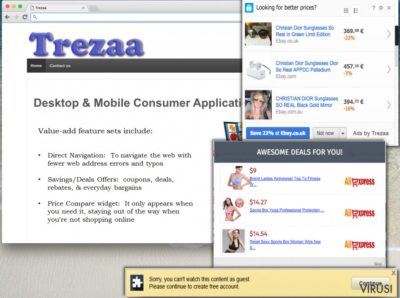
Kako je Treeza inficirao moje računalo?
Trezaa malware se ne razlikuje od ostalih potencijalno nepoželjnih programa koji podržavaju reklame. Govoreći o njegovim metodama distribucije, širi se pomoću najpopularnije tehnike za distribuciju potencijalno nepoželjnih programa koja se zove “pripajanje”. Ukoliko još niste upoznati s ovim terminom, dopustite nam da Vam objasnimo što “pripajanje” znači. Kada kreatori potencijalno nepoželjnih programa pripajaju programe, kreiraju pakete softvera. Uobičajeno pakiraju vrlo poznate programe zajedno s nekim potencijalno nepoželjnim. Nažalost, takvi paketi softvera izgledaju kao individualni programi, i, iz tog razloga, mnogo je korisnika računala nasamareno u instalaciju cijelih paketa programa bez da shvaćaju da sadrže neke potencijalno opasne aplikacije. Lako možete odbiti instalaciju takvih dodatnih komponenti. Jednostavno odaberite “Naprednu” ili “Prilagođenu” postavku instalacije kod instalacije novog softvera te odznačite sve kućice kraj prijedloga da instalirate dodatna ili “preporučena” preuzimanja.
Trezaa FAQ:
Pitanje. Konstantno viđam pop-up, baner i tekstualne reklame od Treeza. Ove reklame su uobičajeno dosadne, ali nemam pojma zašto su se počele pojavljivati na mom računalu. U čemu je problem?
Odgovor. Ukoliko ste primjetili nametljive reklame koje pokreće Treeza, to znači da postoji potencijalno nepoželjan softver (kategoriziran kao adware) instaliran na Vašem sustavu. Mogao bi ući u Vaše računalo zajedno s nekim nedavno instaliranim besplatnim programom. Adware programi su vrlo dosadni; osim toga, reklame koje ti programi generiraju su vrlo nametljive. Molimo Vas da ne klikate na sadržaje koji dolaze od Treeze; u suprotnome, ovaj program će Vas natjerati da posjetite nesigurne ili čak opasne web stranice trećih strana. Treeza virus možete ukloniti bez razmišljanja jer je ovaj program nepotreban.
Trezaa tehnike uklanjanja:
Ne postoji razlog zbog kojeg biste trebali držati Treeza virus instaliran na svom računalu. Trebali biste zaustaviti neugodne aktivnosti ovog virusa tako da uklonite ovaj program s računala. Nije jednostavno koliko zvuči; možete pratiti vodič za ručno uklanjanje, koji je dan ispod, i pokušati sami ukloniti ovaj nametljiv program. Kako god, trebali biste znati da takvi virusi uobičajeno instaliraju dodatke, proširenja i ostale nepoželjne sadržaje, kojih možda niste svjesni. Stoga, previđanje ovih dodatnih komponenti virusa može rezultirati u pogrešci u uklanjanju Treeza nametnika. Kako biste izbjegli takve pogreške, uvijek možete odabrati automatsku opciju uklanjanja, te terminirati virus koristeći pouzdan anti-malware alat. Samo budite sigurni da je antivirus ažuran kako biste dobili najbolju zaštitu.
Uz pomoć programa FortectIntego moći ćete ukloniti štetu koju je napravio virus. Programi SpyHunter 5Combo Cleaner i Malwarebytes preporučuju se za detektiranje potencijalno nepoželjnih programa i virusa, kao i svih datoteka i unosa u registar koji su povezani s njima.
Ručni Trezaa Priručnik za uklanjanje reklama
Deinstalacija iz Windowsa
Da biste uklonili Trezaa reklame računala s Windowsima 10 ili 8, molimo vas da pratite sljedeće korake:
- Upišite Control Panel u kućicu s tražilicom za Windowse i stisnite Enter ili kliknite na rezultate pretraživanja.
- Ispod sekcije Programs, odaberite Uninstall a program.

- Na popisu pronađite unose povezane s Trezaa reklame (ili bilo kojim nedavno instaliranim sumnjivim programom).
- Desnom tipkom miša (Right-click) kliknite na aplikaciju i odaberite Uninstall.
- Ako se pojavi User Account Control, kliknite na Yes.
- Pričekajte da se proces deinstalacije završi i kliknite na OK.

Ako ste korisnik Windowsa 7 ili XP, pratite upute koje slijede:
- Kliknite na Windows Start > Control Panel koji se nalazi na desnoj strani otvorenog menija (ako ste korisnik Windowsa XP, kliknite na Add/Remove Programs).
- U Control Panelu, odaberite Programs > Uninstall a program.

- Odaberite nepoželjnu aplikaciju tako da na nju kliknete jednom.
- Pri vrhu, kliknite na Uninstall/Change.
- Na upit o potvrdi vaše akcije, odaberite Yes.
- Kliknite na OK jednom kad se proces uklanjanja završi.
Uklonite Trezaa iz Mac OS X sistema
-
Ako koristite OS X, kliknite na gumb Go u gornjem lijevom kutu ekrana te odaberite Applications.

-
Čekajte dok ne vidite mapu Applications i potražite Trezaa ili bilo koje sumnjive programe u njoj. Sada kliknite desnom tipkom miša na svaki od unosa te odaberite Move to Trash.

Resetirajte MS Edge/Chromium Edge
Obrišite nepoželjne ekstenzije iz preglednika MS Edge:
- Odaberite Menu (tri horizontalne točkice u gornjem desnom kutu prozora) i odaberite Extensions.
- S popisa odaberite ekstenziju i kliknite na Gear (ikonicu zupčanika).
- Kliknite na Uninstall koji se nalazi pri dnu.

Očistite kolačiće i ostale podatke spremljene tijekom surfanja:
- Kliknite na Menu (tri horizontalne točkice u gornjem desnom kutu prozora preglednika) i odaberite Privacy & security.
- Pod Clear browsing data odaberite Choose what to clear.
- Odaberite sve (izostavite lozinke, iako biste mogli ostaviti i Media licenses, ako je moguće) i kliknite na Clear.

Vratite postavke za novu karticu (tab) i početnu stranicu u početno stanje:
- Kliknite na ikonicu manija i odaberite Settings.
- pronađite sekciju On startup.
- Kliknite na Disable ako ste pronašli neku sumnjivu domenu.
Resetirajte MS Edge ako vam koraci iznad nisu pomogli:
- Pritisnite Ctrl + Shift + Esc da biste otvorili Task Manager.
- Kliknite na strelicu More details koja se nalazi pri dnu prozora.
- Odaberite karticu (tab) Details.
- Sada skrolajte prema dolje i pronađite svaki unos koji u sebi sadrži naziv Microsoft Edge. Desnom tipkom miša kliknite na svaki od tih unosa i odaberite End Task da biste prekinuli rad preglednika MS Edge.

Ako vam ovo rješenje nije pomoglo , morat ćete upotrijebiti naprednu metodu resetiranja preglednika Edge. Prije nastavka morali biste napraviti sigurnosnu kopiju svojih podataka.
- Na računalu pronađite sljedeći folder: C:\\Users\\%username%\\AppData\\Local\\Packages\\Microsoft.MicrosoftEdge_8wekyb3d8bbwe.
- Pritisnite na tipkovnici Ctrl + A da biste odabrali sve foldere.
- Desnom tipkom miša kliknite na njih i odaberite Delete.

- Sada desnom tikom miša kliknite na gumb Start i odaberite Windows PowerShell (Admin).
- Kad se otvori novi prozor, kopirajte i zalijepite sljedeću komandu, pa pritisnite Enter:
Get-AppXPackage -AllUsers -Name Microsoft.MicrosoftEdge | Foreach {Add-AppxPackage -DisableDevelopmentMode -Register “$($_.InstallLocation)\\AppXManifest.xml” -Verbose

Upute za Edge Chromium
Obrišite ekstenzije iz preglednika MS Edge (Chromium):
- Otvorite Edge i klikanjem odaberite Settings > Extensions.
- Obrišite nepoželjne ekstenzije tako što ćete kliknuti na Remove.

Očistite cache i podatke od spremljene tijekom surfanja:
- Kliknite na Menu i idite na Settings.
- Odaberite Privacy and services.
- Pod Clear browsing data odaberite Choose what to clear.
- Pod Time range birajte All time.
- Odaberite Clear now.

Resetirajte MS Edge (Chromium):
- Kliknite na Menu i odaberite Settings.
- Na lijevoj strani odaberite Reset settings.
- Odaberite Restore settings to their default values (resetirajte postavke na početne vrijednosti).
- Potvrdite s Reset.

Resetirajte Mozillu Firefox
Uklonite opasne ekstenzije:
- Otvorite preglednik Mozilla Firefox i kliknite na Menu (tri horizontalne linije u gornjem desnom kutu prozora).
- Odaberite Add-ons.
- Ovdje odaberite pluginove koji su povezani s Trezaa reklame i kliknite na Remove.

Resetirajte početnu stranicu (homepage):
- Kliknite na tri horizontalne crte u gornjem desnom kutu da biste otvorili meni.
- Odaberite Options.
- Pod opcijama za Home, upišite adresu vaše omiljene stranice koja će se otvoriti svaki put kad pokrenete preglednik Mozilla Firefox.
Očistite kolačiće i podatke o stranicama:
- Kliknite na Menu i odaberite Options.
- Idite na sekciju Privacy & Security.
- Skrolajte prema dolje i pronađite Cookies and Site Data.
- Kliknite na Clear Data…
- Odaberite Cookies and Site Data, kao i Cached Web Content i kliknite na Clear.

Resetirajte Mozillu Firefox
U slučaju da niste uspjeli ukloniti Trezaa reklame prateći upute iznad, morat ćete resetirati Mozillu Firefox:
- Pokrenite preglednik Mozilla Firefox i kliknite na Menu.
- Idite na Help i tamo odaberite Troubleshooting Information.

- Unutar sekcije Give Firefox a tune up kliknite na Refresh Firefox…
- Jednom kada vam iskoči pop-up prozor, potvrdite željenu akciju klikanjem na Refresh Firefox – to bi trebalo završiti uklanjanje Trezaa reklame.

Resetirajte Google Chrome
Obrišite maliciozne ekstenzije iz preglednika Google Chrome:
- Otvorite Google Chrome, kliknite na Menu (tri vertikalne točke u gornjem desnom kutu) i odaberite More tools > Extensions.
- U novootvorenom prozoru vidjet ćete sve instalirane ekstenzije. Deinstalirajte sve što vam je sumnjivo i što bi moglo biti povezano s Trezaa reklame tako da kliknete na Remove.

Očistite cache i podatke web stranica iz preglednika Chrome:
- Kliknite na Menu i odaberite Settings.
- Pod Privacy and security, odaberite Clear browsing data.
- Odaberite Browsing history, Cookies and other site data, kao i Cached images i files.
- Kliknite na Clear data.

Promijenite početnu stranicu:
- Kliknite na Menu i odaberite Settings.
- Potražite sumnjive stranice kao što je Trezaa reklame u sekciji On startup.
- Kliknite na Open a specific or set of pages i kliknite na tri točkice da biste došli do opcije Remove.
Resetirajte Google Chrome:
Ako vam prethodne metode nisu pomogle, resetirajte Google Chrome da biste eliminirali Trezaa reklame i sve njegove komponente:
- Kliknite na Menu i odaberite Settings.
- U Settings skrolajte prema dolje i kliknite na Advanced.
- Skrolajte prema dolje i pronađite sekciju Reset and clean up.
- Sada kliknite na Restore settings to their original defaults.
- Potvrdite s Reset settings da biste završili uklanjanje Trezaa reklame.

Resetirajte Safari
Uklonite nepoželjne ekstenzije iz preglednika Safari:
- Kliknite na Safari > Preferences…
- U novom prozoru odaberite Extensions.
- Odaberite nepoželjne ekstenzije povezane s Trezaa reklame i odaberite Uninstall.

Očistite kolačiće i ostale podatke web stranica iz Safarija:
- Kliknite na Safari > Clear History…
- Iz padajućeg menija pod Clear, odaberite all history.
- Potvrdite vaš odabir s Clear History.

Ako vam koraci iznad nisu pomogli, resetirajte Safari:
- Kliknite na Safari > Preferences…
- Idite na karticu (tab) Advanced.
- Stavite kvačicu u kućicu pokraj Show Develop menu.
- U meniju kliknite na Develop i zatim odaberite Empty Caches.

Nakon deinstalacije ovog potencijalno nepoželjnog programa i popravljanja svakog od Vaših web preglednika, preporučamo Vam da skenirate svoj računalno sustav reputabilnim anti-spywareom. Ovo će Vam pomoći da se riješite Trezaa tragova registra te će također identificirati srodne parazite ili moguće malware infekcije na Vašem računalu. Za to možete koristiti naše najbolje malware uklanjače: FortectIntego, SpyHunter 5Combo Cleaner ili Malwarebytes.
Preporučujemo Vam
Nemojte dopustiti da vas vlada špijunira
Vlada ima mnogo problema vezanih uz praćenje korisnika i korisničkih podataka, kao i sa špijuniranjem građana, pa biste trebali uzeti u obzir i naučiti nešto više o sumnjivim praksama prikupljanja podataka. Pokušajte izbjeći bilo kakav pokušaj vlade da vas prati ili špijunira tako da na internetu postanete potpuno anonimni.
Možete odabrati drugu lokaciju kad budete online i pristupati bilo kakvom materijalu bez nekih posebnih ograničenja na sadržaj. Veoma lako možete imati internetsku vezu bez ikakvih rizika od hakerskih napada koristeći Private Internet Access VPN.
Kontrolirajte informacije kojima može pristupiti vlada ili bilo koja neželjena stranka i surfajte internetom bez mogućnosti da vas se špijunira. Čak i ako niste umiješani u ilegalne aktivnosti ili vjerujete svojem izboru usluga i platformi, budite sumnjičavi oko vlastite sigurnosti i poduzmite mjere predostrožnosti korištenjem usluge VPN-a.
Za slučaj malware napada, napravite sigurnosne kopije datoteka za kasniju upotrebu
Korisnici računala mogu na razne načine izgubiti podatke zahvaljujući cyber infekcijama ili upravo njihovom štetnom djelovanju. Softverski problemi koje stvaraju malware programi ili direktan gubitak podataka zbog šifriranja mogu dovesti do problema sa samim uređajem ili čak nanijeti permanentna oštećenja. Kada imate aktualne sigurnosne kopije, na veoma lagan način možete se oporaviti nakon takvog incidenta i nastaviti s radom.
Najbitnije je kreirati ažuriranja za svoje sigurnosne kopije, i to nakon bilo kakve promjene na računalu, pa ćete se moći vratiti točno u vrijeme prije nego je malware bilo što uspio promijeniti ili prije nego problemi s uređajem uzrokuju probleme s performansama ili oštećenje podataka. Kada imate raniju verziju svakog bitnog dokumenta ili projekta, lako ćete izbjeći frustracije i nervne slomove. To je pogotovo korisno kada se malware stvori niotkuda. Za potrebe vraćanja sistema u određenu točku u vremenu možete upotrijebiti Data Recovery Pro.























